第一个Go程序
一.更改默认终端
如果是windows的话 Vs Code默认终端是powershell 所以要改成md.exe作为默认的终端工具
第一步:
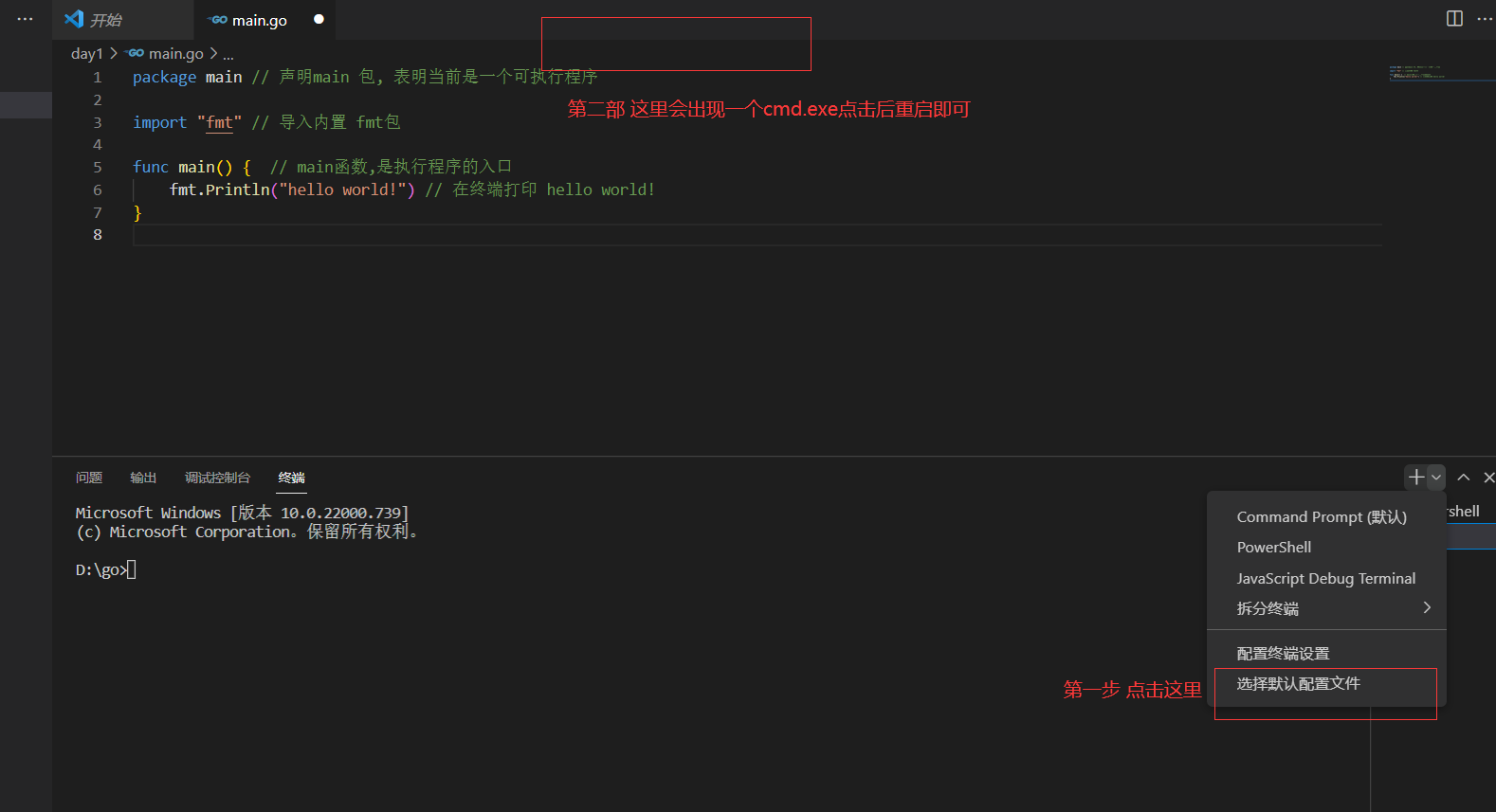
编译可执行程序:
go build(执行完这句以后win就会出现一个.exe文件) 如果想指定名称 则 go build -o 程序名称
二.第一个GO程序
新建目录 day1
进入目录中编写一个main.go文件
package main // 声明main 包, 表明当前是一个可执行程序 import "fmt" // 导入内置 fmt包 func main() { // main函数,是执行程序的入口 fmt.Println("hello world!") // 在终端打印 hello world! }
执行初始化命令: go mod init day1(执行完以后会出现一个go.mog文件)
执行脚本:go run 文件名
执行结果:
D:\go\day1>go run main.go
hello world!
三.跨平台编译
解释:go build的可执行文件都是当前操作系统可执行的文件,Go语言支持跨平台编译——在当前平台(例如Windows)下编译其他平台(例如Linux)的可执行文件
Windows编译Linux可执行文件
如果我想在Windows下编译一个Linux下可执行文件,那需要怎么做呢?只需要在编译时指定目标操作系统的平台和处理器架构即可。
如果你的Windows使用的是cmd,那么按如下方式指定环境变量
注意:
如果在windows中的vs code他的默认终端是Powershell要执行:
$ENV:CGO_ENABLLED=0 # 禁止CGO $ENV:GOOS="linux" # 系统 $ENV:GOARCH="amd64" #架构64
如果是cmd终端的话要执行:
SET CGO_ENABLLED=0 #禁止CGO SET GOOS="linux" # 系统 SET GOARCH="amd64" #架构64
然后在执行 go build即可

